如何使用Ae将音频可视化?
如何使用Ae将音频可视化,可参考以下操作!
一、准备素材
1. 首先我们打开Ae,新建一个文件。
2. 将你所选的音频拖到Ae中。

3. 接着我们新建一个纯色图层:编辑区->右键->新建->纯色图层->颜色调为黑色->确定
这个图层就是我们的频谱图层,音频所形成的频谱会显示在这个图层上。
二、生成和链接音频频谱
4. 接下来就是生成音频频谱:右键点击选中纯色图层->左上方效果->生成->音频频谱
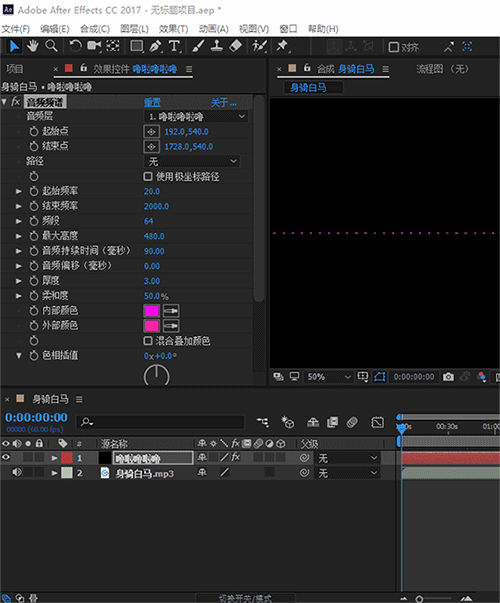
会发现纯色图层上依然一无所有,因为我们的音频频谱并没有与音乐链接,而是与纯色图层链接。
5. 链接音频:点击音频层->右方小箭头->选中音频层
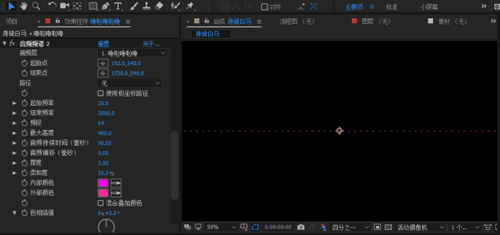
这样子音频频谱与音频层就连接完毕,你可以在正中间的预览上看到一条线,播放音频,线会随着音乐而变长变短,还是有点好看的
6. 调节各项参数:在左上方的音频频谱栏里,有许多项参数,看起来很是厉害。但是其实它就是调节这个频谱显示的各种方式和状态。
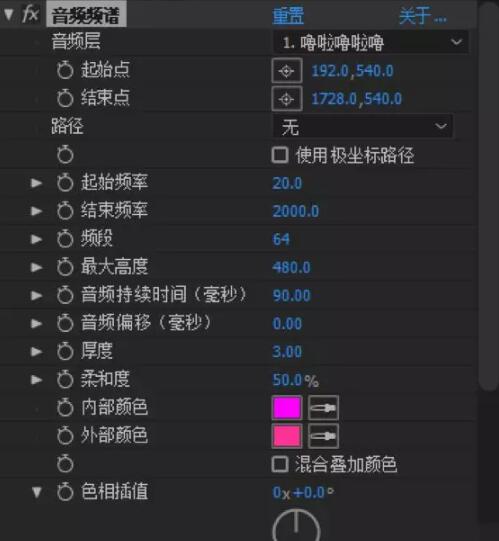
鼠标点击数据更改,或者是左键按住左右拖动也可以更改参数。具体左右读者自行试验即可明白。
下面是一些简单介绍:
起始点/结束点:分别对应的是线两端的坐标(x,y)。调节前一个数字会使锚点左右移动,后一个则是上下移动。
起始频率/结束频率:指的是这个频谱上显示的频率范围。(初中物理告诉我们,人声能发出的频率范围在100Hz-10000Hz之间,但是Ae默认起始频率20Hz,终止频率2000Hz,也许超过2000Hz的高音比较少见?)
频段:指的是是显示的周期。线上两个点之间夹的长度就是一个频段。频段越低显示越密,越高则越稀疏。
音频偏移:指的是调整音高。就跟我们在KTV里调音是一个意思。
A/B面:线跳跃的方向:上方或下方。
至于厚度,柔和度,颜色之类的参数,一看即知,便不赘述。
三、使用蒙版改变频谱形状
觉得一条线的频谱不太好看?我们也可以对它进行一些小小的加工。
7. 首先绘制一个多边形(其实什么奇奇怪怪的图形都可以):左上角多边形工具->在纯色图层上绘制
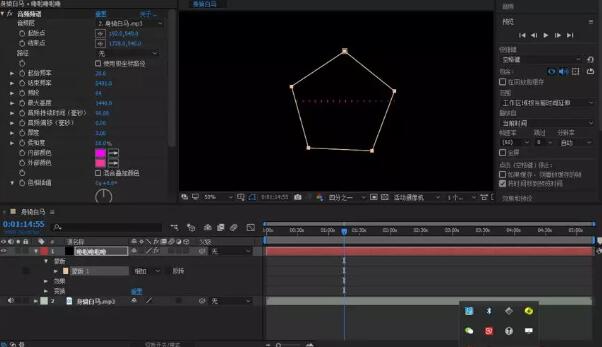
会发现你的线有一部分被遮住了,因为这个多边形是一个蒙版。蒙版就是将其他东西遮住,只显示你想要的部分。
8. 使用蒙版链接音频:左上方路径->小箭头->选择你所创建的多边形蒙版(默认为蒙版1)
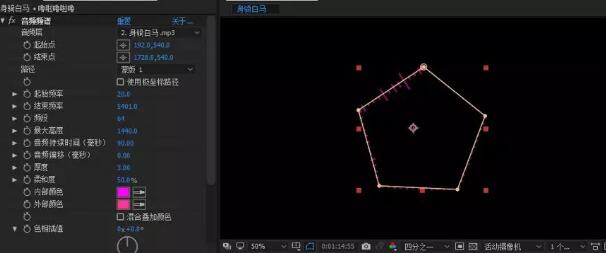
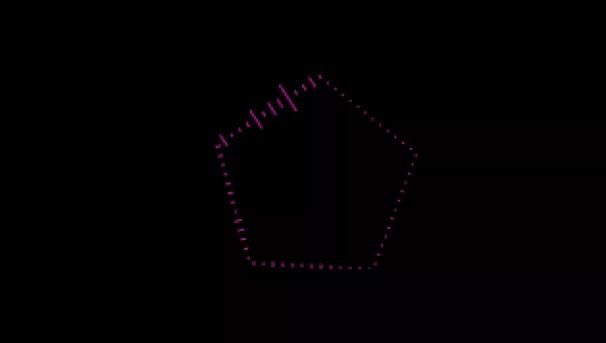
我们可以看到频谱变成了你所画的多边形,跳跃的方向也朝向各个方向。此时你修改的参数依旧有效。
这样,一个简单的音频频谱就初步做好了。
四、优化改良
9. 在初步建立起了一个音频频谱之后,我们可以对其进行跟踪优化,使它变得更好看。
比如……这样↓
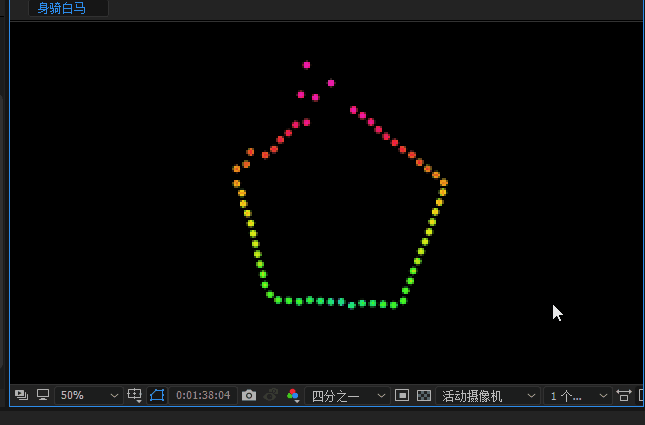
或者加个背景啥的……
当然你还可以用更多办法去优化它。
教程适用:
品牌型号:联想AIO520C
系统版本:Windows10 专业版
软件版本:Adobe After Effects CC 2017
下一篇 如何学习AE表达式?
热门课程
专业讲师指导 快速摆脱技能困惑相关文章
多种教程 总有一个适合自己专业问题咨询
你担心的问题,火星帮你解答-
本文详解家装设计的重要性,并分析了选择一个专业家装设计培训学校的优势。关键词:家装设计,培训学校,设计技能。
-
本文针对游戏美术培训机构做出了深度的分析和指导,旨在帮助那些对游戏美术有兴趣的人找到理想中的培训机构.
-
本文详尽介绍了UE5模拟仿真培训,图解其应用场景,技能要求,如何快速入门等问题,让你快速理解并掌握UE5模拟仿真培训。
-
本文讨论了火星上不同的3DMax培训学校及其独特优势,帮助对3DMax技术感兴趣的个体有更全面的了解和选择。火星时代教育也是其中一员。
-
详细介绍了影视剪辑的重要性,以及选取一所优质的影视剪辑培训班可以帮助你提升技能,实现你的职业目标。
-
探索火星UI设计就业班的特色和优势,领略设计的魅力,了解UI设计师行业的未来发展趋势。本文详细了解火星UI设计就业班的运作,带......

 火星网校
火星网校
















